-
笔记本怎么调节屏幕亮度,小编告诉你怎么调节笔记本屏幕亮度
- 2017-12-26 12:57:26 来源:windows10系统之家 作者:爱win10
我们的笔记本电脑可能会在不同环境下使用,有的地方的光线亮,就得调整屏幕亮一些,有的地方光线暗,就得调整屏幕暗一些。从而适应我们的眼睛感官需求,降低眼睛伤害的风险,那么笔记本怎么调节屏幕亮度呢?下面,小编就来跟大家介绍一下调节笔记本屏幕亮度的操作方法。
在使用笔记本时,每个人对屏幕亮度的感受程度不同,在不同环境需要不同的屏幕亮度,如果使用者遇到跟自己的眼球感官不符合时,该怎么去调节笔记本屏幕亮度呢?耽误事一些用户还不太了解如何去操作,为此,小编就给大家准备了调节笔记本屏幕亮度的操作方法。
笔记本怎么调节屏幕亮度
双击打开“网络”
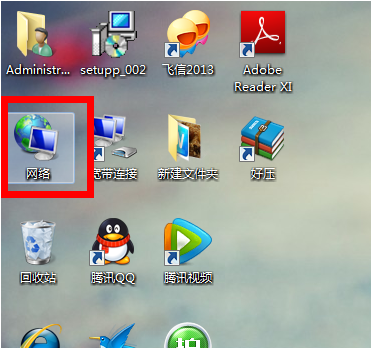
屏幕亮度系统软件图解1
单击打开在菜单栏的右上角的“网络和共享中”
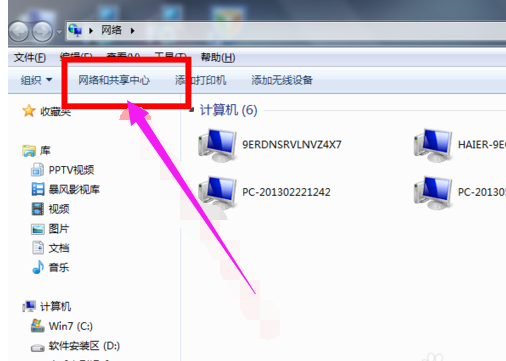
笔记本系统软件图解2
单击打开“控制面板”
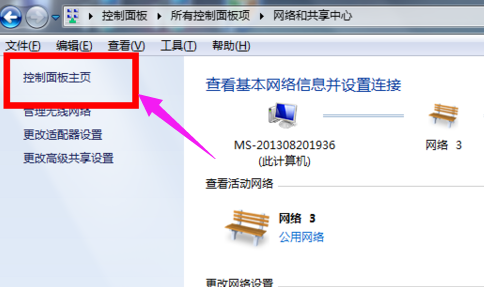
调节屏幕亮度系统软件图解3
点击“显示”,打开之后可以继续操作
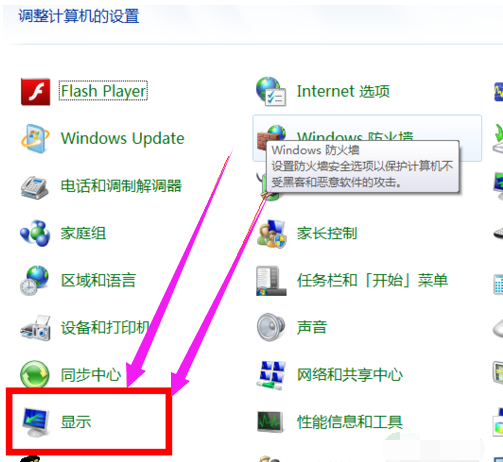
调节屏幕亮度系统软件图解4
在其左侧发现有“调整亮度”的选项,点击进入
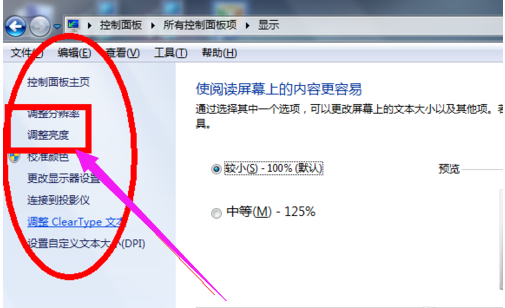
屏幕系统软件图解5
可以选择“平衡”,一般推荐的也是这样的
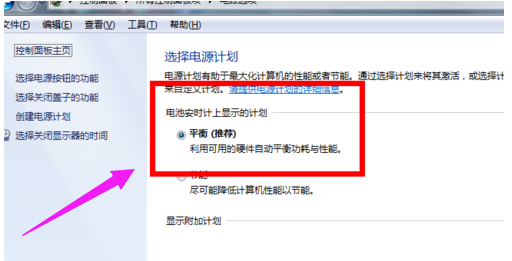
屏幕亮度系统软件图解6
直接在打开的这个界面的右下角有一个小光标,然后把它向右边拉就可以了
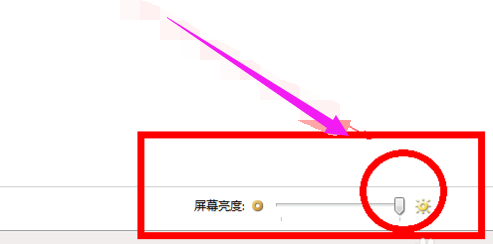
调节屏幕亮度系统软件图解7
其实在笔记本上面有可以调整亮度的快捷键。只要搭配FN功能键再按住F1-F12中的调整亮度的键(一般是有调整亮度的标志),就可以快键的调整屏幕亮度。
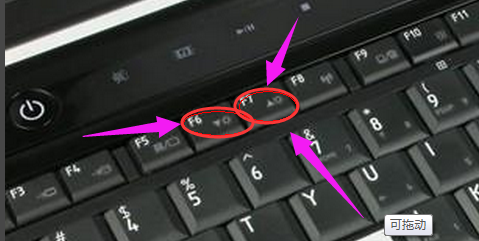
屏幕系统软件图解8
关于笔记本屏幕亮度的操作,小编就来跟大家讲到这里了。
猜您喜欢
- 让Windows7休眠恢复时不断网2015-01-15
- win7传奇花屏,小编告诉你怎么修复win7..2017-12-15
- 管理器停止工作,小编告诉你怎么解决资..2018-06-05
- 经典电影截图,小编告诉你怎么截图..2018-05-07
- windows7升级win10图文教程2017-02-10
- win7系统中hosts文件被修改怎么修复..2015-04-23
相关推荐
- 笔记本的显卡能换吗,小编告诉你笔记本.. 2018-01-19
- 安装iis 系统之家 ghost windows7方法.. 2017-05-07
- 网卡驱动安装,小编告诉你电脑网卡驱动.. 2017-12-21
- 交换机和路由器的区别,小编告诉你交换.. 2018-07-18
- 雨林木风ghost xp专业版硬盘安装教程.. 2016-09-14
- windows8系统一键激活密钥大全制作教.. 2017-05-07





 系统之家一键重装
系统之家一键重装
 小白重装win10
小白重装win10
 Advanced Batch Converter V7.6 汉化破解版(图像批量转换软件)
Advanced Batch Converter V7.6 汉化破解版(图像批量转换软件) 绿茶系统Ghost Win11 64位精简装机版 v2023.05
绿茶系统Ghost Win11 64位精简装机版 v2023.05 Sublime Text2 (程序员专用的跨平台编辑器)
Sublime Text2 (程序员专用的跨平台编辑器) 笔记本专用win8.1 64位 免激活青春版v2023.05
笔记本专用win8.1 64位 免激活青春版v2023.05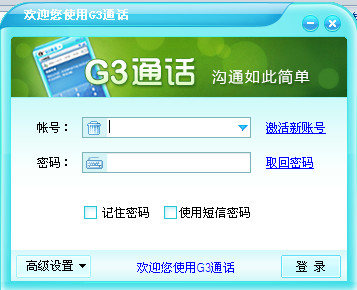 免费通电话工具 V3.0.0.4 官方最新PC版 (用电脑打免费电话)
免费通电话工具 V3.0.0.4 官方最新PC版 (用电脑打免费电话) IE9.0单文件光速版 ie9中文版
IE9.0单文件光速版 ie9中文版 系统之家Ghos
系统之家Ghos 小白系统 gho
小白系统 gho Format Facto
Format Facto 雨林木风Ghos
雨林木风Ghos WeFi (无线网
WeFi (无线网 小白系统Win8
小白系统Win8 彗星小助手v4
彗星小助手v4 青苹果系统 G
青苹果系统 G Sketch Drawe
Sketch Drawe MathType v6.
MathType v6. FileZilla官
FileZilla官 粤公网安备 44130202001061号
粤公网安备 44130202001061号